راهنمایی و آموزش ریکاوری عکس های پاک شده اندروید
5 دقیقه زمان مطالعهنمی دانید چگونه عکس های حذف شده را در گوشی اندروید بازیابی و ریکاوری کنید؟ ناراحت نباشید. در این مقاله ما برخی از کاربردی ترین روش های بازیابی عکس های پاک شده در گوشی اندروید را ، بیان می کنیم. اما توجه داشته باشید که با هر نسخه جدید اندروید و خط مشی های امنیتی گوگل، ریکاوری عکس های پاک شده گوشی به طور فزاینده ای دشوار می شود.
سطل زباله گوشی را چک کرده اید؟
اکثر تلفن های هوشمند مدرن هنگام انتخاب گزینه حذف ، در واقع عکس های شما را حذف نمی کنند. در عوض ، آنها تصاویر حذف شده را به پوشه ای موقت منتقل می کنند که معمولاً سطل آشغال نامیده می شود (Recycle bin/Trash bin/ Recently deleted) و در آنجا به مدت محدود (معمولاً 30 روز) قبل از حذف خودکار نگهداری می شوند.
اگر به تازگی عکس را حذف کرده اید ، احتمالاً آن را در این پوشه پیدا خواهید کرد. مراحل دسترسی به سطل بازیافت از یک دستگاه به دستگاه دیگر متفاوت است. اما بیشتر آن را در برنامه (گالری/عکس) گوشی پیدا خواهید کرد.
به عنوان مثال ، در تلفن های سامسونگ ، می توانید به سطل بازیافت در تنظیمات گالری دسترسی داشته باشید (تصاویر زیر را بررسی کنید).
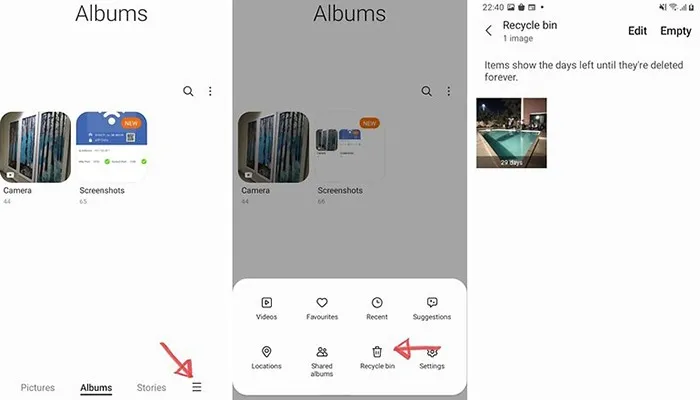
در تلفن های دارای سیستم عامل اندروید که از Google Photos به عنوان برنامه گالری پیش فرض استفاده می کنند ، فقط عکس هایی که در فضای ابری بکاپ شده اند به مدت 60 روز در پوشه “حذف شده” ذخیره می شوند .
اگر مطمئن هستید که تصاویر حتی از سطل زباله حذف شده اند ، بازیابی عکس های حذف شده سخت تر می شود. این موضوع بیشتر مربوط به مکانیزم های امنیتی و حفظ حریم خصوصی Google برای Android است.
به هر حال ، اکنون اجازه دهید ما ببینیم چه راه حل هایی برای این کار وجود دارد.
1. بازیابی عکس های حذف شده از اندروید با نرم افزار
چندین نرم افزار وجود دارد که ادعا می کنند تصاویر حذف شده در تلفن های هوشمند اندروید را بازیابی می کنند. در حالی که بسیاری از آنها کار نمی کنند ، اما نرم افزار DiskDigger در زمینه ریکاوری عکس نتایج قابل قبولی داشته است.
توجه داشته باشید که این ابزار در گوشی های روت شده بهتر کار می کند. می توانید سعی کنید عکس های حذف شده را بدون روت کردن بازیابی کنید ، اما نتایج ممکن است متفاوت باشد.
به هر حال ، ابتدا به پلی استور بروید و برنامه DiskDigger را دانلود و سپس اجرا کنید. اگر اخیراً عکس های خود را حذف کرده اید ، DiskDigger باید بتواند آن عکس ها را پیدا کند ، و به شما این امکان داده می شود که آنها را در پوشه دستگاه خود بازیابی کنید یا آنها را در سرویس ابری پشتیبان گیری کنید.
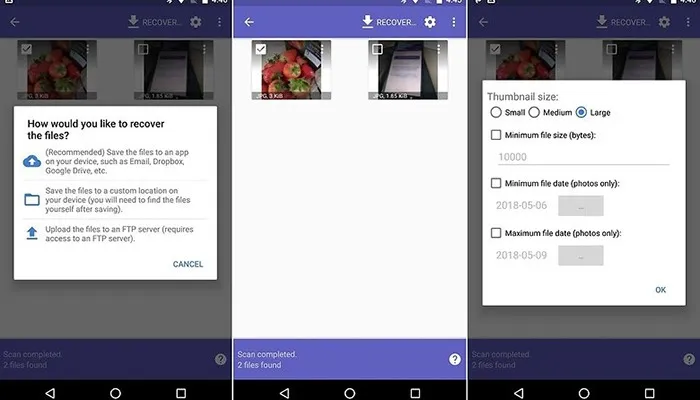
توجه: در گوشی هایی که روت نشده اند، DiskDigger تصاویر بازیابی شده را در ابعادی کوچکتر از ابعاد واقعی بازیابی میکند ، همچنین تصاویر احتمالاً از کیفیت پایین تری نسبت به عکس ها یا فیلم های اصلی برخوردار خواهند بود.
بازیابی نسخه های اصلی با وضوح کامل عکس ها یا فیلم ها تنها با روت کردن دستگاه شما و دریافت نسخه حرفه ای برنامه که 2.99 دلار هزینه دارد امکان پذیر است. اگر نمی دانید چگونه تلفن خود را روت کنید ، برای شروع به راهنمای کامل ما در مورد نحوه روت کردن اندروید مراجعه کنید.
به هر حال ، پس از اجرای DiskDigger ، در ابتدا ، به نظر نمی رسد که بتواند عکس های ما را پیدا کند ، اما یک حرکت سریع در تنظیمات آن و حذف علامت حداقل اندازه فایل ، عکس های حذف شده ما را نشان داد.
همانطور که در بالا گفتیم ، اگر می خواهید عکس های خود را بازیابی کنید ، به نسخه Pro برنامه نیاز دارید که در پیوند زیر موجود است. یکبار دیگر ، توجه داشته باشید که هیچ تضمینی وجود ندارد که بتوانید عکس های حذف شده را حتی با نسخه پولی بازیابی کنید.
EaseUS Mobisaver نرم افزار ریکاوری عکس های پاک شده در گوشی اندروید
در حالی که چندین برنامه اندروید وجود دارد که ادعا می کنند فایل های حذف شده را بازیابی می کنند ، لطفاً توجه داشته باشید که اکثر آنها نمی توانند این کار را در نسخه های جدیدتر اندروید و بدون دسترسی روت انجام دهند. علاوه بر DiskDigger ، برنامه دیگری به نام EaseUS Mobisaver را نیز امتحان کردیم که به شیوه ای مشابه کار می کرد. در صورت عدم موفقیت در DiskDigger ، این یک گزینه برای امتحان کردن مناسب است.
2.عکس ها را با استفاده از کامپیوتر بازیابی کنید.
مطمئن هستیم که این سوال ذهن شما را درگیر کرده است که آیا امکان بازیابی عکس ها در تلفن Android با استفاده از رایانه وجود دارد؟ خوب ، اگر از تلفنی استفاده می کنید که از Android 9 یا پایین تر استفاده می کند ، ممکن است این کار امکان پذیر باشد. بار دیگر ، به لطف تقویت مکانیزم های امنیتی و حریم خصوصی گوگل ، این دیگر در تلفن های هوشمند جدیدتر با Android 10 و بالاتر قابل انتخاب نیست.
در صورت داشتن تلفن قدیمی تر با Android 9 یا پایین تر ، می توانید از برنامه هایی مانند Wondershare’s Dr.Fone و EaseUS Mobisaver (برای Windows) استفاده کنید. توجه داشته باشید که هنگام استفاده از هر دو این برنامه ها ، باید گزینه های توسعه دهنده (developer options) را در دستگاه خود فعال کنید.
نحوه بازیابی/ریکاوری عکس های پاک شده از کارت حافظه
در صورتی که عکس حذف شده تلفن شما روی کارت حافظه ذخیره شده باشد ، احتمال بازیابی آن بسیار آسان تر است. برای این کار ، به یک کامپیوتر و یک نرم افزار بازیابی اطلاعات مانند Recuva و یک رم ریدر نیاز دارید. برای بازیابی اطلاعات از کارت microSD با استفاده از Recuva مراحل زیر را انجام دهید.
- آخرین نسخه Recuva را بارگیری کرده و روی رایانه خود نصب کنید
- رم ریدر را در رایانه خود متصل کنید (یا کارت SD را در شکاف کارت خوان لپ تاپ خود وارد کنید)
- Recuva را باز کرده و “حالت پیشرفته” را انتخاب کنید.
- در کادر محاوره ای Options ، برگه Actions را انتخاب کرده و “Scan for non-deleted files” را علامت بزنید.
- پس از تنظیم این پارامترها ، کارت SD را اسکن کرده و منتظر بمانید تا کامل شود.
- پس از اتمام اسکن ، صفحه ای با تمام فایل های بازیابی شده مشاهده خواهید کرد.
- برای تکمیل مراحل ، روی “بازیابی” کلیک کنید.
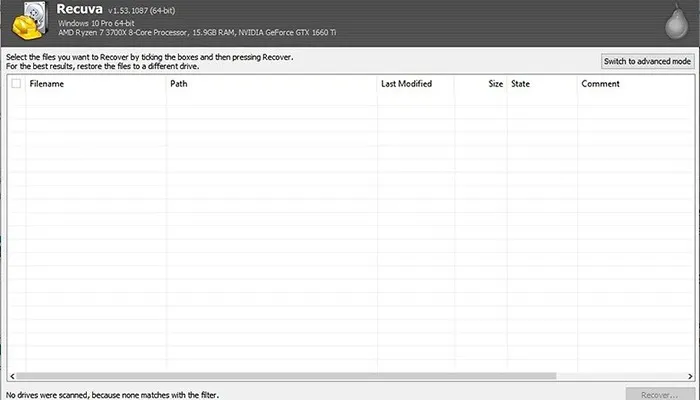
چگونه از عکس ها در اندروید بکاپ بگیریم؟
اکنون که نحوه بازیابی عکس های حذف شده در اندروید را توضیح داده ایم ، گام بعدی جلوگیری از تکرار این وضعیت است. برای انجام این کار ، توصیه می کنیم از برنامه ای مانند Google Photos یا OneDrive استفاده کنید. در زیر نحوه استفاده از Google Photos را که به شما امکان می دهد فرایند پشتیبان گیری از عکس های خود را به صورت خودکار انجام دهید را آموزش داده ایم.
در حالی که Google Photos اخیراً محدودیتی برای تعداد عکس هایی که می توانید به صورت رایگان ذخیره کنید وضع کرده است .در حال حاضر ، می توانید از 15 گیگابایت فضای اختصاص داده شده به شما برای ذخیره عکس ها استفاده کنید. برای اطمینان از روشن بودن این گزینه ، مراحل زیر را انجام دهید
- در تلفن Android خود ، Google Photos را باز کنید.
- در بالا سمت چپ ، روی عکس نمایه حساب خود ضربه بزنید.
- تنظیمات Photos را انتخاب کرده و سپس پشتیبان گیری و همگام سازی کنید.
- روی ” Back up & sync ” روشن یا خاموش ضربه بزنید.
- سایز آپلود مورد نظر خود را انتخاب کنید
در این مطلب به طور خلاصه راه حل هایی را برای بازیابی عکس های حذف شده در اندروید بیان کردیم. آیا قبلاً با چنین مشکلی روبه رو شده بودید؟ برای بازیابی عکس های حذف شده در اندروید چه کردید؟ در بخش نظرات تجربه های خود را در این زمینه با ما در میان بگذارید.
منبع: nextpit
مقاله فوق از دسته مقالات آموزش تعمیرات موبایل می باشد در صورتی که قصد دارید اطلاعات بیشتری درباره این شغل به دست آورید و وارد بازار کار این شغل شوید، توصیه می کنیم دردوره آموزش تعمیرات موبایل آموزشگاه فنون برق ثبت نام کنید. جهت کسب مشاوره رایگان می توانید با شماره ۰۲۱۶۶۵۷۶۴۷۶ تماس حاصل نمایید

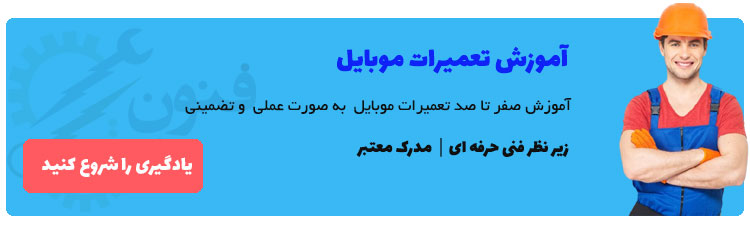
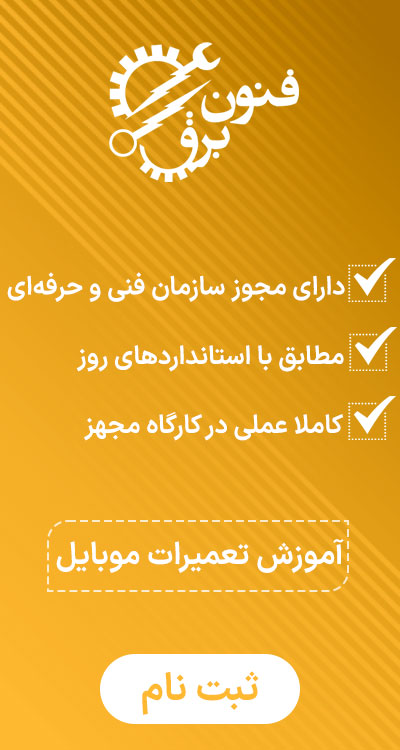
دیدگاهتان را بنویسید